Microsoft Edge doet het langzaam? Probeer deze tips eens

Als de ingebouwde browser van Windows 10, Microsoft Edge, langzaam webpagina's begint te laden, kunnen deze tips dit mogelijk versnellen.
Microsoft Edge wordt gefactureerd als een slanker, snellerbrowser vergeleken met zijn voorganger, Internet Explorer. Ironisch genoeg heeft Edge voortdurend nieuwe functies en functionaliteit opgepikt. Ondertussen heb ik een van de problemen waarmee ik sinds het ontstaan ervan heb gevochten, prestaties. Zelfs in de meest recente versie van Windows 10 lijkt Edge gewoon momenten te hebben waarop het mijn laptopfan aan het opwekken is of soms suf is.
Wat kunt u doen als dit gebeurt? Hier zijn een paar tips die u kunnen helpen meer snelheid uit Edge te halen.
Versnel Microsoft Edge met behulp van deze tips
Edge bevat veel nieuwe functionaliteit — Edge kanworden gebruikt met Windows 10's ingebouwde digitale assistent Cortana en een hele reeks extensies om de browser te verbeteren. Edge kan worden gebruikt om PDF's te bekijken, e-boeken te lezen en natuurlijk op internet te surfen. Maar wat kunt u doen als de browser zich langzaam begint te gedragen of weigert te starten?
Controleer je internetverbinding
Het probleem is misschien niet Edge zelf, maar deinternetverbinding naar uw computer. Er zijn verschillende stappen voor probleemoplossing die u eerst kunt proberen om te zien of deze de prestaties en de laadtijden van pagina's verbeteren.
- Open Start> Instellingen> Update & beveiliging> Problemen oplossen scrol vervolgens naar beneden.
- Klik Netwerkadapters
- Klik Voer de probleemoplosser uit
Wanneer voltooid, start u opnieuw om te zien of het probleem is opgelost.

Als dat niet werkt, probeer dan deze aanvullende stappen.
- druk op Windows-toets + X
- Klik Apparaat beheerder
- Uitbreiden Netwerkadapters
- Klik met de rechtermuisknop op uw adapter
- Klik Uninstall
- Vink het vakje aan dat zegt: "Verwijder de stuurprogrammasoftware voor dit apparaat."
Sluit Apparaatbeheer af en start opnieuw. Windows 10 moet de netwerkadapter opnieuw detecteren en vervolgens opnieuw installeren. Controleer of u verbinding kunt maken en bladeren.
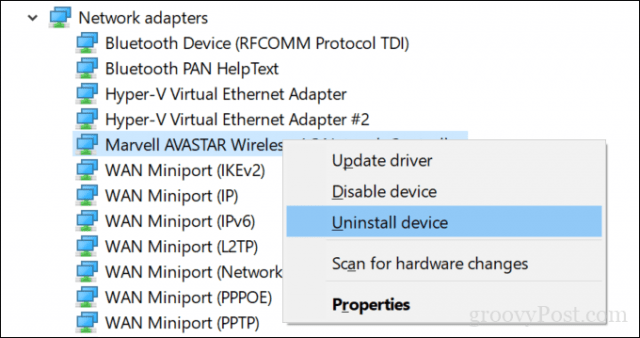
Een ander ding dat je kunt proberen, is om je netwerkinstellingen helemaal opnieuw in te stellen.
Open Start> Instellingen> Netwerk en internet> Status. Scrol naar beneden en klik Netwerk reset.
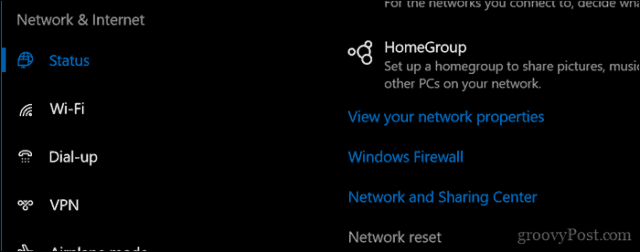
Proxy-instellingen uitschakelen
Als de bovenstaande oplossingen niet werken, zijn er nog steedsnog wat netwerkproblemen die u kunt onderzoeken. Als u Edge binnen een organisatie gebruikt, kunnen proxy-serverinstellingen de prestaties van het laden van webpagina's beïnvloeden; vooral als u het apparaat buiten kantoor gebruikt. De proxyserver is een bemiddelaar, ook bekend als een gateway, die verzoeken van uw computer afhandelt wanneer u toegang tot een server of website nodig hebt.
Open Start> Instellingen> Netwerk en internet> Proxy. Schakel "Automatisch instellingen detecteren en een proxyserver gebruiken" uit.
Scroll naar beneden, klik Opslaan start vervolgens uw computer opnieuw op.
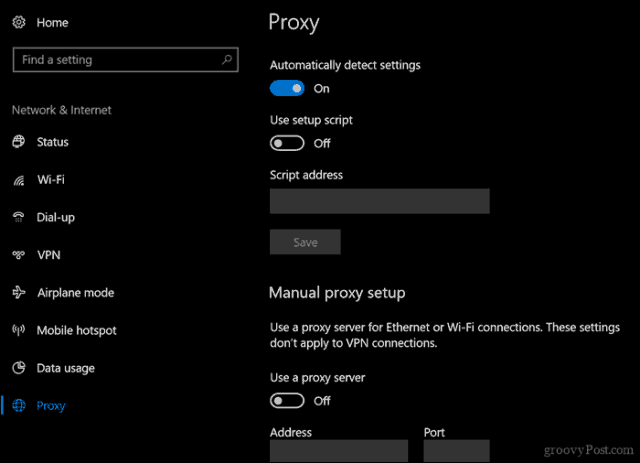
Controleer uw beveiligingssoftware-instellingen
Sommige antivirusprogramma's en zelfs de ingebouwde Windows 10firewallsoftware speelt mogelijk niet goed met Microsoft Edge. Beide tijdelijk uitschakelen om te zien hoe Edge zich gedraagt, kan helpen de oorzaak van de prestaties van uw browser te isoleren en de oorzaak te achterhalen. Als u ontdekt dat het uw antivirus is, zijn er enkele dingen die u kunt doen. Gebruikers kunnen proberen contact op te nemen met de antivirusverkoper voor updates die mogelijk betere ondersteuning voor Windows 10 mogelijk maken.
Als u IBM's Trusteer Rapport EndPoint-beveiliging gebruikt, is het berucht om problemen met Edge te veroorzaken. Het verwijderen ervan zou de prestaties van Edge drastisch moeten veranderen.
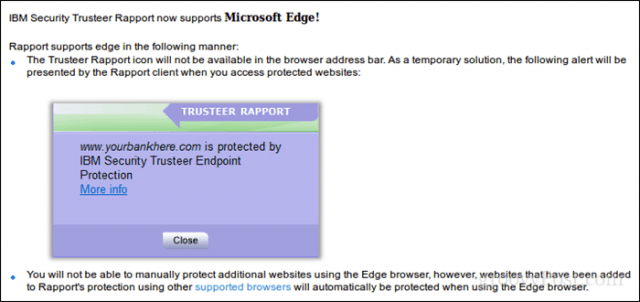
Aanpassen van Windows Defenders beveiligingsinstellingen zoals App & browser controle en schakel vervolgens de Controleer apps en bestanden functie samen met SmartScreen voor Microsoft Edge kan ook helpen. Maar wees voorzichtig wanneer u deze beveiligingsfuncties uitschakelt, omdat ze een cruciale rol spelen bij het beschermen van uw computer.
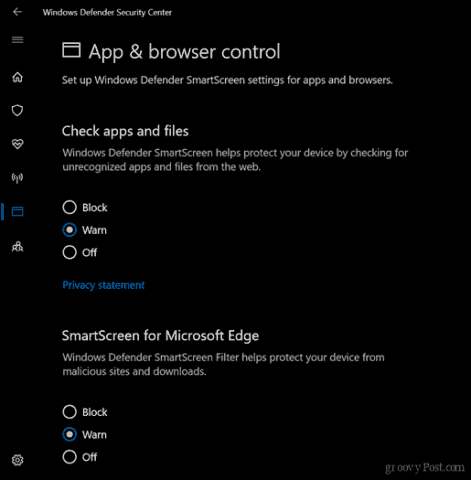
Verwijder of update uw Edge-extensies
Edge Extensions werden voor het eerst geïntroduceerd in Windows10 1607 en in de loop van de tijd is de verzameling beschikbare add-ons gegroeid. Dat gezegd hebbende, kunnen sommige extensies die u hebt geïnstalleerd ook de prestaties van de browser beïnvloeden. Veel voorkomende zijn LastPass en AdBlock. Het kan helpen om een extensie te verwijderen en opnieuw te installeren. Klik daartoe in Edge op het menu Meer acties (...)> Extensies, selecteer de extensie en klik vervolgens op Verwijderen. Start uw computer opnieuw op, start de Microsoft Store en installeer de extensie opnieuw om te zien of het helpt.
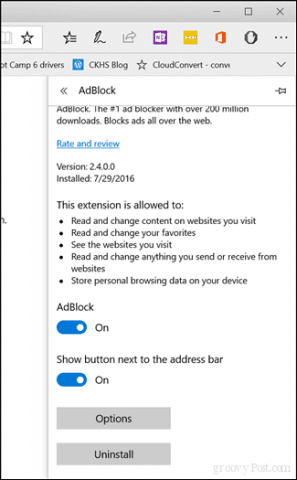
Reset uw BIOS-standaardinstellingen en controleer op updates
Geloof het of niet, het resetten van uw BIOS-standaardinstellingenkan ook helpen bij het oplossen van prestatieproblemen in Edge. Omdat het BIOS zoveel regelt wat er op uw computer gebeurt, is het eigenlijk logisch. Dus als je zover bent gekomen, heb je niets te verliezen om het eens te proberen. Tegelijkertijd wilt u misschien de website van uw computerfabrikant controleren op BIOS-updates.
Vergroot de ruimte in uw map met tijdelijke bestanden
Het blijkt dat uw Edge-cache dat niet heeftvoldoende ruimte om tijdelijke bestanden op te slaan van de websites die u bezoekt, dit kan de prestaties van de te laden websites beïnvloeden. Hier is wat u kunt doen om dat op te lossen.
- Open Start, typ: Internet Opties druk vervolgens op Enter
- Selecteer de Algemeen Klik onder Browsegeschiedenis op instellingen
- Selecteer de Tijdelijke internetbestanden tab, klik op Map verplaatsen ...
- Kies een nieuwe locatie voor de "Tijdelijke internetbestanden", zoals uw map Documenten.
- Ga verder met het instellen van Te gebruiken schijfruimte tot de maximale hoeveelheid ruimte (1024 MB) om bestanden in de cache te plaatsen en klik vervolgens op OK.
- Klik Van toepassing zijn vervolgens OK. Controleer of de prestaties verbeteren bij het laden van pagina's.
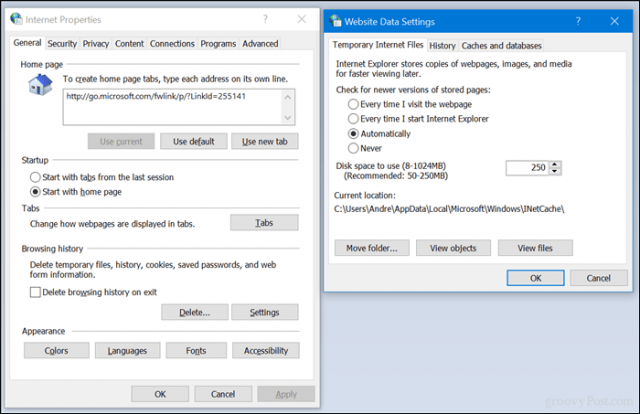
Herstel of reset Microsoft Edge
We hebben besproken hoe Microsoft Edge opnieuw in te stellen of te repareren;een functie geïntroduceerd in de nieuwe Windows 10 1709 Fall Creators Update en latere versies. Het is een laatste redmiddel dat u kunt overwegen als geen van de bovenstaande werkzaamheden werkt. Maar als je zo ver bent gegaan, zou je waarschijnlijk moeten overwegen een andere webbrowser te gebruiken - maar laten we die discussie voor een andere dag bewaren.
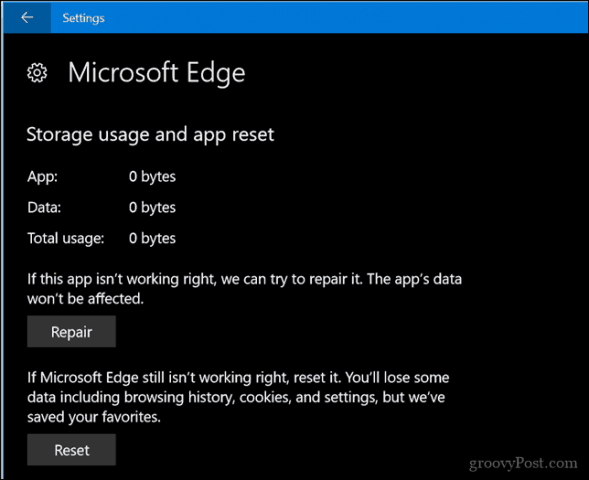
Laat het ons in de reacties weten als dit u heeft kunnen helpen met problemen die u kunt ondervinden bij het gebruik van de vlaggenschipwebbrowser van Microsoft.










laat een reactie achter